Sở hữu một chiếc máy tính Windows mới thực sự là một trải nghiệm đáng mong đợi. Tuy nhiên, trước khi bạn hoàn toàn đắm chìm vào việc khám phá và sử dụng, có một vài thiết lập cốt lõi mà bạn nên điều chỉnh ngay lập tức. Những tinh chỉnh ban đầu này không chỉ giúp tối ưu hóa hiệu suất, nâng cao quyền riêng tư mà còn cá nhân hóa trải nghiệm sử dụng, biến chiếc máy tính Windows mới của bạn trở nên hiệu quả và an toàn hơn ngay từ đầu.
1. Bật Lịch Sử Bảng Tạm (Clipboard History)
Theo mặc định, Windows chỉ lưu trữ mục cuối cùng bạn đã sao chép. Điều này có thể đủ cho các tác vụ cơ bản, nhưng đối với những người thường xuyên làm việc với nhiều thông tin cùng lúc – như viết lách, nghiên cứu hay lập trình – thì tính năng này lại khá hạn chế. Đó là lý do tại sao một trong những cài đặt đầu tiên tôi bật trên máy tính Windows mới là Lịch sử Bảng tạm.
Với tính năng này, Windows sẽ theo dõi và lưu giữ 25 mục gần nhất mà bạn đã sao chép, dù là văn bản hay hình ảnh. Bất cứ lúc nào, bạn chỉ cần nhấn tổ hợp phím Windows + V để mở trình quản lý bảng tạm và chọn từ danh sách các mục đã sao chép. Tính năng này đã giúp tôi tiết kiệm vô số giờ tìm kiếm những đường dẫn hoặc đoạn văn bản mà tôi tưởng chừng đã mất. Điểm đặc biệt của nó là khả năng đồng bộ hóa các mục bảng tạm trên nhiều thiết bị và ghim những nội dung thường dùng để truy cập dễ dàng hơn.
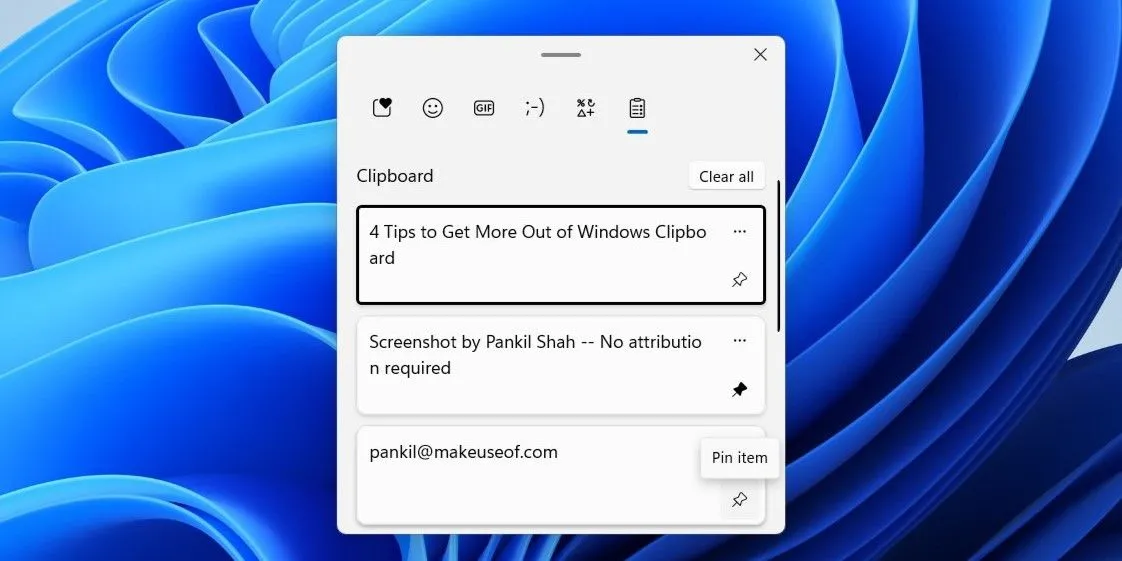 Ghim mục thường dùng trong Lịch sử Bảng tạm (Clipboard History) của Windows 11
Ghim mục thường dùng trong Lịch sử Bảng tạm (Clipboard History) của Windows 11
2. Thay Đổi Ứng Dụng Mặc Định
Thành thật mà nói, hầu hết các ứng dụng mặc định trên Windows hoạt động khá tốt. Tuy nhiên, không phải mọi ứng dụng mặc định đều phù hợp với nhu cầu của mỗi người dùng. Ngay khi thiết lập máy tính mới, tôi thường thay đổi trình duyệt mặc định từ Edge sang Chrome. Vì tôi cũng sử dụng Chrome trên điện thoại, việc này giúp đồng bộ hóa dữ liệu duyệt web giữa các thiết bị trở nên thuận tiện hơn rất nhiều.
Một ứng dụng mặc định khác mà tôi thường thay đổi là trình phát đa phương tiện. Tôi ưa dùng VLC media player bởi vì nó linh hoạt hơn nhiều và hỗ trợ một loạt các định dạng tệp rộng hơn. May mắn thay, Windows cho phép thay đổi ứng dụng mặc định một cách dễ dàng, do đó quá trình này không tốn nhiều thời gian.
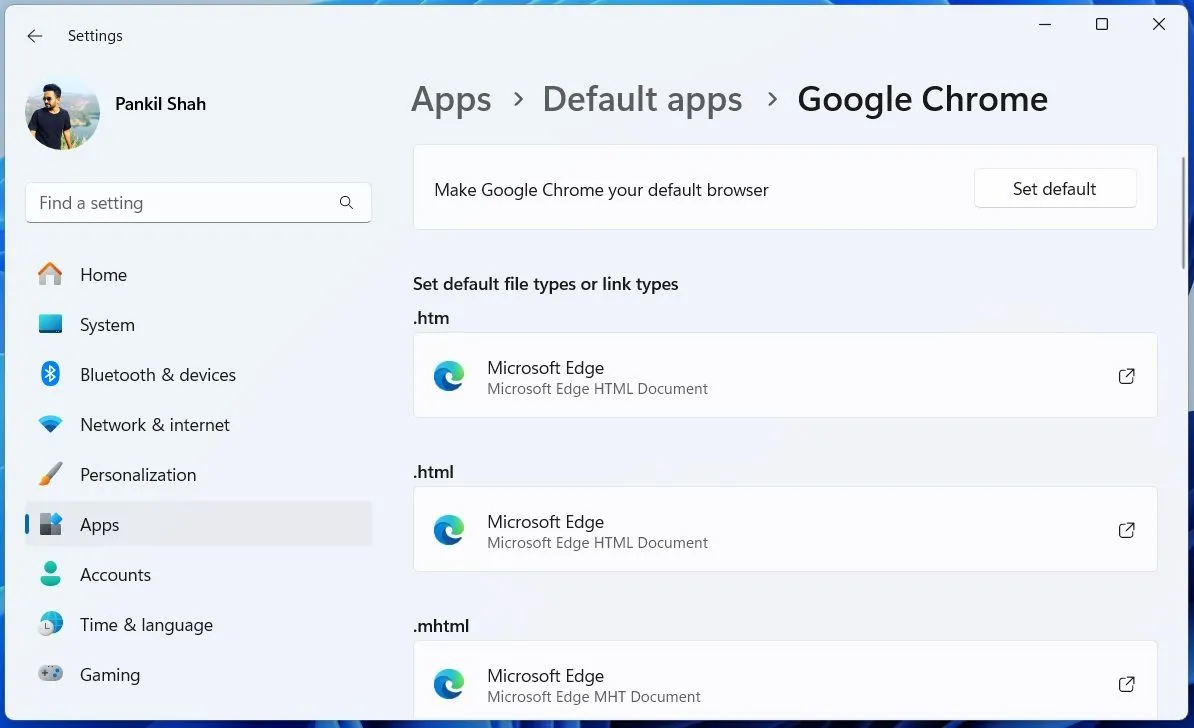 Giao diện cài đặt ứng dụng mặc định trong ứng dụng Cài đặt của Windows 11
Giao diện cài đặt ứng dụng mặc định trong ứng dụng Cài đặt của Windows 11
3. Gỡ Bỏ Bloatware (Phần Mềm Rác Cài Sẵn)
Dù là điện thoại hay máy tính xách tay mới, việc gỡ cài đặt các ứng dụng được cài đặt sẵn là điều tôi không bao giờ quên. Trên các máy Windows, không chỉ Microsoft cài đặt bloatware; các nhà sản xuất thường bổ sung bộ phần mềm không cần thiết của riêng họ.
Mặc dù một số ứng dụng này có thể hữu ích, nhưng phần lớn chúng được thiết kế để quảng bá thương hiệu hoặc thúc đẩy người dùng đăng ký các dịch vụ không cần thiết (ví dụ: các bản dùng thử phần mềm diệt virus).
Vấn đề là những ứng dụng này không chỉ chiếm dung lượng lưu trữ mà một số còn chạy ngầm, tiêu tốn tài nguyên hệ thống, làm hao pin và cuối cùng ảnh hưởng đến hiệu suất tổng thể của máy tính. Để tránh điều này, tôi luôn đảm bảo gỡ cài đặt bất kỳ bloatware nào khỏi laptop Windows của mình.
4. Kiểm Soát Ứng Dụng Khởi Động Cùng Hệ Thống
Tôi cũng thích kiểm soát những ứng dụng nào được cấu hình để chạy cùng lúc khởi động trên Windows. Trong khi một số ứng dụng – như dịch vụ lưu trữ đám mây hoặc ứng dụng bảo mật – là cần thiết, nhiều ứng dụng khác có thể được tắt một cách an toàn.
Chẳng hạn, tôi không cần Spotify, Microsoft Teams hay Steam tự động khởi động mỗi khi bật máy tính. Các chương trình này có thể đợi cho đến khi tôi chọn mở chúng.
Có quá nhiều ứng dụng chạy khi khởi động không chỉ làm chậm quá trình khởi động mà còn tiêu thụ tài nguyên hệ thống một cách không cần thiết. Đó là lý do tại sao, sau khi cài đặt các ứng dụng cần thiết trên PC Windows mới của mình, tôi luôn xem lại danh sách các ứng dụng khởi động và tắt bất cứ thứ gì không thực sự quan trọng đối với công việc của mình. Nếu gặp một ứng dụng không quen thuộc, tôi sẽ tìm kiếm nhanh trên mạng để hiểu mục đích của nó.
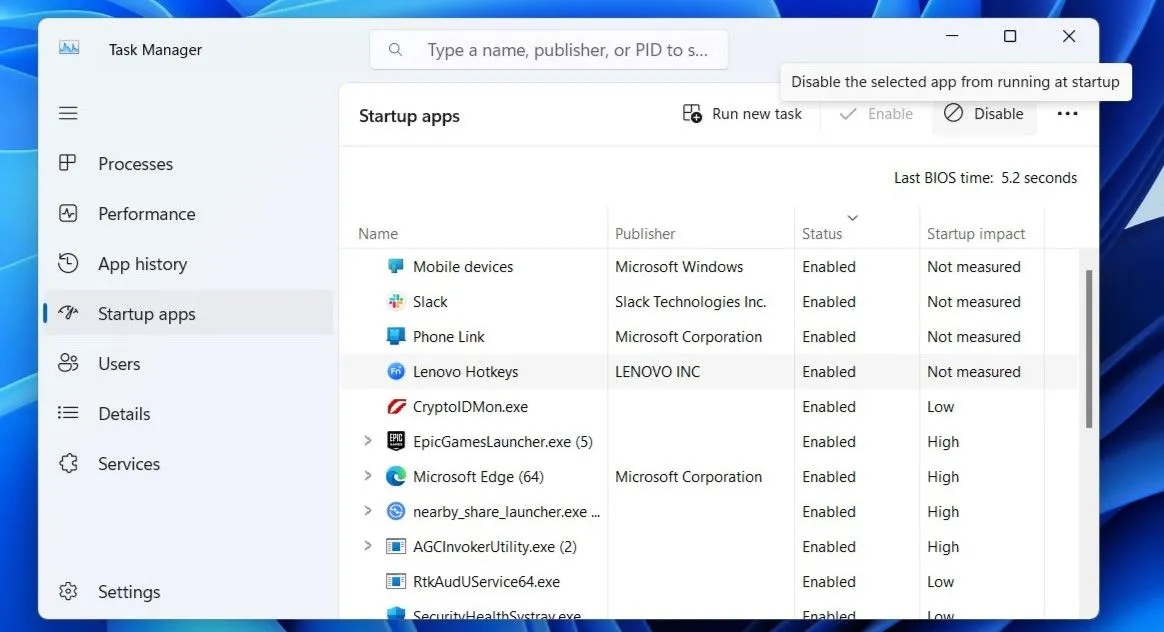 Tab Ứng dụng khởi động (Startup Apps) trong Trình quản lý Tác vụ (Task Manager) của Windows 11
Tab Ứng dụng khởi động (Startup Apps) trong Trình quản lý Tác vụ (Task Manager) của Windows 11
5. Quản Lý Cài Đặt Quyền Riêng Tư
Theo mặc định, Windows thu thập một lượng đáng kể dữ liệu để “cải thiện” trải nghiệm người dùng. Tuy nhiên, tôi không muốn chia sẻ quá nhiều thông tin cá nhân, vì vậy tôi luôn chủ động điều chỉnh cài đặt quyền riêng tư.
Ví dụ, Windows được đặt để thu thập dữ liệu chẩn đoán ngay từ khi xuất xưởng. Điều này bao gồm thông tin về việc sử dụng ứng dụng của tôi, hiệu suất hệ thống và thậm chí cả cách tôi tương tác với các tính năng khác nhau. Ngoài ra, tôi không hài lòng với việc Microsoft sử dụng dữ liệu theo dõi quảng cáo để cung cấp các quảng cáo được cá nhân hóa.
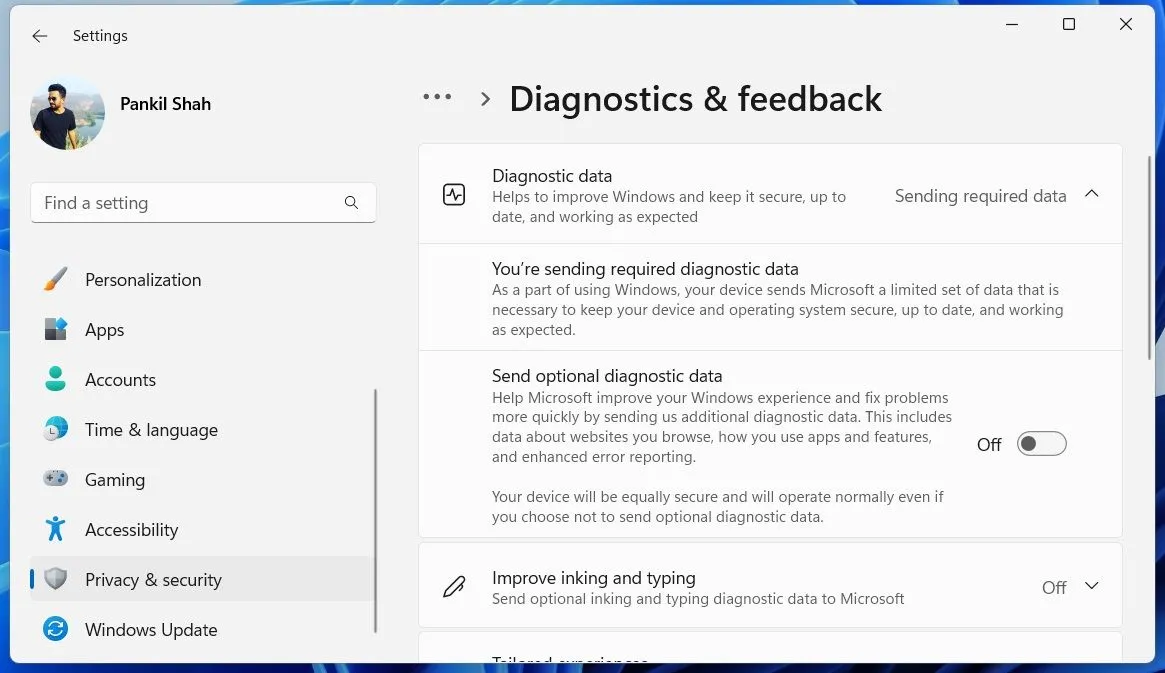 Menu cài đặt chẩn đoán và quyền riêng tư trong ứng dụng Cài đặt của Windows 11
Menu cài đặt chẩn đoán và quyền riêng tư trong ứng dụng Cài đặt của Windows 11
Tương tự như vậy, tôi luôn điều chỉnh nhiều cài đặt quyền riêng tư khác của Windows. Mặc dù mất một chút thời gian, nhưng nó mang lại sự yên tâm khi biết rằng dữ liệu của tôi không bị chia sẻ một cách không cần thiết.
6. Chặn Quảng Cáo Gây Phiền Nhiễu
Một trong những điều gây khó chịu nhất của tôi với Windows 11 là sự xuất hiện dày đặc của quảng cáo, chúng dường như bật lên ở khắp mọi nơi. Từ các gợi ý được cá nhân hóa trong menu Start cho đến các biểu ngữ khuyến mãi trên màn hình khóa, những quảng cáo này thực sự rất khó chịu. Cảm giác như Windows liên tục cố gắng bán cho tôi một thứ gì đó.
May mắn thay, việc loại bỏ những quảng cáo gây phiền nhiễu này trong Windows 11 không quá khó khăn, vì vậy tôi luôn đảm bảo gỡ bỏ chúng càng sớm càng tốt.
7. Đặt Giới Hạn Sạc Pin
Thời lượng pin là một yếu tố quan trọng đối với bất kỳ thiết bị di động nào, và laptop Windows của tôi cũng không ngoại lệ. Để tối đa hóa tuổi thọ pin, tôi thường đặt giới hạn sạc pin và ngăn nó sạc đầy 100%. Điều này giúp giảm sự hao mòn và duy trì sức khỏe của pin về lâu dài.
Hầu hết các laptop hiện đại, đặc biệt là từ các thương hiệu như Lenovo, Dell và ASUS, đều đi kèm với phần mềm tích hợp giúp quản lý sức khỏe pin. Chẳng hạn, laptop Lenovo của tôi có ứng dụng Lenovo Vantage, cho phép tôi đặt ngưỡng sạc. Khi pin đạt 80%, quá trình sạc sẽ dừng lại, giúp ngăn ngừa tình trạng sạc quá mức.
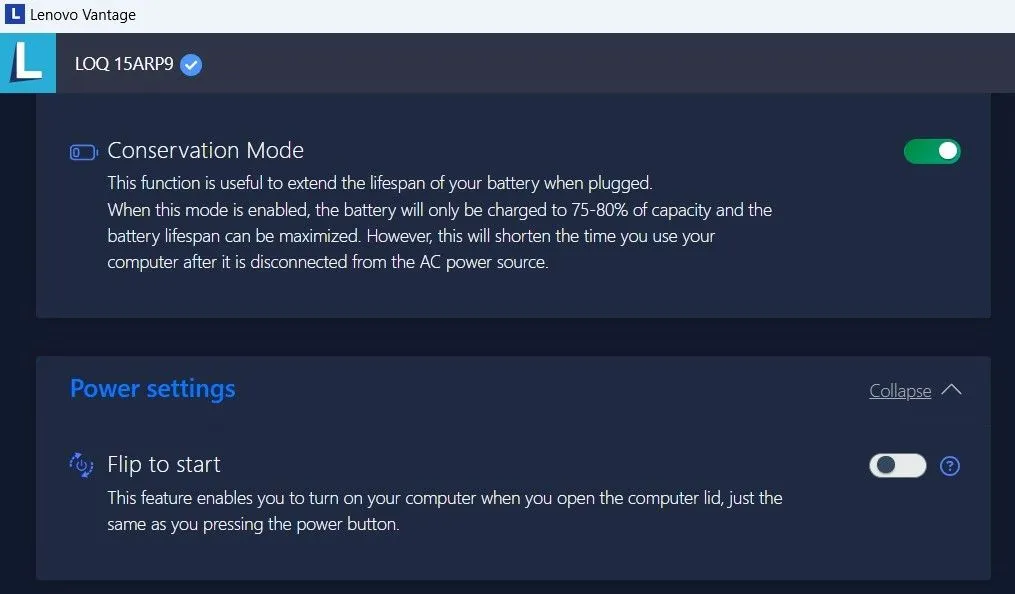 Chế độ Bảo toàn Pin (Conservation Mode) trong ứng dụng Lenovo Vantage
Chế độ Bảo toàn Pin (Conservation Mode) trong ứng dụng Lenovo Vantage
8. Bật Tính Năng Khôi Phục Hệ Thống (System Restore)
Giống như bất kỳ hệ điều hành nào khác, Windows cũng dễ bị lỗi và các sự cố không lường trước. Khôi phục Hệ thống (System Restore) là một tính năng tiện dụng có thể giúp tôi đưa hệ thống của mình trở về trạng thái ổn định trước đó trong trường hợp có sự cố – cho dù đó là một bản cập nhật gây lỗi, một chương trình không tương thích, hay lỗi hệ thống.
Vì một lý do nào đó, System Restore không được bật theo mặc định trên các thiết bị Windows 11, vì vậy tôi luôn đảm bảo tự mình bật nó ngay lập tức. Nó hoạt động như một “tấm lưới an toàn”, mang lại sự yên tâm khi biết rằng tôi có thể khôi phục hệ thống mà không cần phải cài đặt lại Windows hoàn toàn.
9. Cấu Hình Sao Lưu Dữ Liệu
Ngay cả khi đã bật Khôi phục Hệ thống và các công cụ khắc phục sự cố tích hợp của Windows, vẫn luôn có khả năng hệ thống của tôi có thể gặp phải những vấn đề mà các phương pháp đó không thể khắc phục được. Đó là lý do tại sao việc có một bản sao lưu đáng tin cậy là điều cần thiết, đặc biệt trong trường hợp xảy ra thảm họa như hỏng ổ cứng hoặc vô tình mất các tệp quan trọng.
Để giữ an toàn cho các tệp quan trọng của mình, tôi sử dụng OneDrive. Tuy nhiên, thay vì sao lưu mọi thứ, tôi thích cấu hình cài đặt sao lưu và chỉ chọn những tệp và thư mục mà tôi thực sự cần.
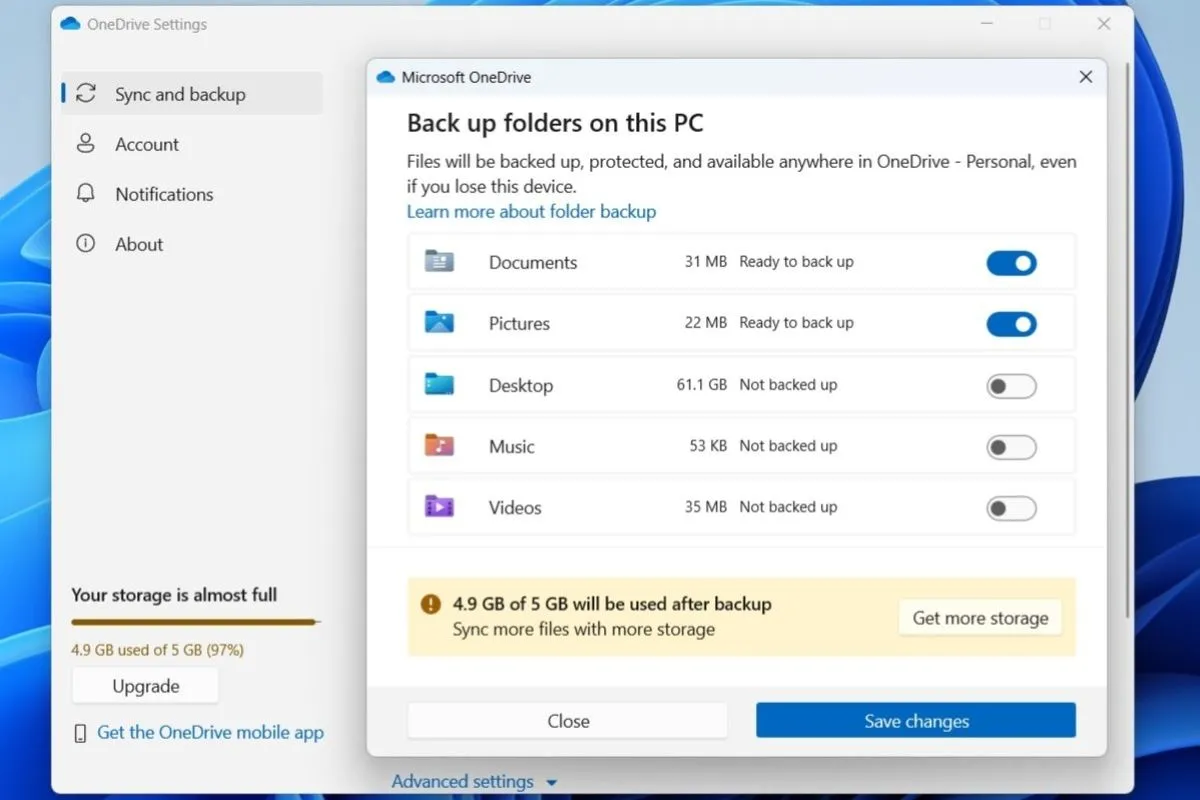 Cài đặt sao lưu OneDrive trên hệ điều hành Windows
Cài đặt sao lưu OneDrive trên hệ điều hành Windows
Việc thiết lập các thay đổi và tinh chỉnh trên PC Windows mới của bạn có thể tốn một chút thời gian, nhưng đây là một nhiệm vụ chỉ thực hiện một lần và chắc chắn đáng giá. Vì vậy, nếu bạn vừa mua một chiếc máy tính Windows mới, đừng vội vàng sử dụng nó ngay lập tức. Hãy dành thời gian điều chỉnh những cài đặt này để đảm bảo trải nghiệm mượt mà hơn, an toàn hơn và được cá nhân hóa tối ưu.